VLC
- 1. VLC Player+
-
- 1.1 VLC per Riprodurre Filmati Blu-Ray
- 1.2 MP4 Non Funziona su VLC
- 1.3 VLC Media Player o Streamer
- 1.4 Riprodurre DLNA con VLC
- 1.5 Riprodurre MIDI con VLC
- 1.6 Riprodurre Video YouTube con VLC
- 1.7 Riprodurre M2TS con VLC
- 1.8 Riprodurre AVI con VLC
- 1.9 Riprodurre MOV con VLC
- 1.10 Riprodurre M4V con VLC
- 1.11 Riprodurre ISO con VLC
- 1.12 Riprodurre FLV con VLC
- 1.13 Riprodurre RTMP con VLC
- 1.14 Riprodurre WMV con VLC
- 1.15 Riproduci Video in VLC con AirPlay
- 1.16 MPC rispetto a VLC
- 1.17 10 VLC Skin Altamente
- 1.18 Come scaricare VLC Media Player per Windows 7 senza problemi
- 1.19 3 Utili Suggerimenti per Riprodurre Filmati 3D con VLC
- 2. Converti VLC+
- 3. Trucchi e Consigli VLC+
-
- 3.1 Ruotare un Video con VLC
- 3.2 Streaming di Video sulla TV
- 3.3 VLC non supporta il format
- 3.4 Alternativa a VLC
- 3.5 Loop dei Video Usando VLC
- 3.6 Estrarre Audio CD con VLC
- 3.7 Usare VLC come Video Editor
- 3.8 VLC Come Convertitore Video
- 3.9 Problemi di Sincronizzazione Audio di VLC
- 3.10 Plugins Web di VLC
- 3.11 7 Linee di Comando VLC
- 3.12 Masterizzare VLC su DVD
- 3.13 Trasferire un Video sulla PS3
- 3.14 VLC per iPad
- 3.15 VLC è sicuro
- 3.16 Come eseguire SopCast su VLC
Hai problemi a riprodurre Video MP4 sul tuo VLC? c'è qualche problema, di cui non sei al corrente? Hai un dilemma, cosa sta causando la mancata esecuzione del Video MP4 su VLC Player? Ci possono essere alcuni motivi per cui VLC non riesce a riprodurre alcuni file MP4. Sono discussi di segiuito.
- Parte 1. 3 Ragioni Comuni e Soluzioni al Problema della Mancata Esecuzione di MP4 su VLC
- Parte 2. La Soluzione Definitiva per Convertire File MP4 File nel Formato .AVI
Parte 1. 3 Ragioni Comuni e Soluzioni al Problema della Mancata Esecuzione di MP4 su VLC
Ragione 1: Il Video MP4 è corrotto o falso
Soluzione: Non ci sono soluzioni dal punto di vista di VLC. Dovrai solo fare il download del Video MP4 corretto, che non sia corrotto e che possa funzionare correttamente.
Ragione 2: Il "video output modes" di VLC è impostato in modo errato
Solutzione: In questa condizione, tutto quello che devi fare è configurare X Server correttamente. Osserva lo screenshot per questo.
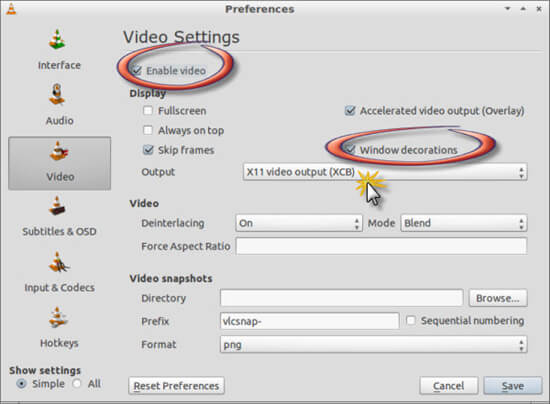
Apri VLC, vai a Tools, e clicca su Preferences. Vai alla sezione Video ed abilita Video, nel caso non fosse cliccato. Quindi spunta il box delle Window decorations, se non è cliccato. Quindi imposta il menu drop-down di Output su X11 video output (XCB), salva le variazioni e fai ripartire VLC Player in modo che i cambiamenti diventino effettivi.
Lo snapshot presentato sopra spiega perfettamente, cosa fare perché il file venga riprodotto correttamente su VLC.
Ragione 3: Il codec del video MP4 video potrebbe essere la terza ragione per cui VLC Media Player non riproduce il video MP4
Soluzione: Infatti, MP4 è un formato video contenitore che generalmente contiene un numero di stream audio, video e sottotitoli. Nella condizione, in cui un file MP4 contiene un codec video incompatibile con VLC, non verrà riprodotto in VLC.
In questo caso, occorre convertire MP4 in un formato video supportato da VLC. Per fare questo si deve utilizzare UniConverter di Wondershare. È una soluzione perfetta ed è la soluzione perfetta per tutti i tipi di conversione. In realtà può anche convertire, modificare, migliorare, scaricare, masterizzare, regolare, ritagliare e guardare oltre 150 formati di video. È molto di più di un semplice convertitore ed è una delle applicazioni più potenti che soddisfa tutte le esigenze della conversione video e può aiutare in molti altri modi.
È una soluzione che converte i video 120 volte più velocemente e ha un alto livello di compatibilità.
Parte 2. La Soluzione Definitiva per Convertire File MP4 nel Formato .AVI
Tutto quello che devi fare è aggiungere il file da convertire e scegliere il formato di output, che dovrebbe avere un'estensione .avi per ottenere i migliori risultati su VLC. Potrai anche regolare il frame rate ecc, altrimenti, verrà impostato sul default. Quindi devi cliccare su Convertitore, presente sull'interfaccia e vedrai che il tuo video verrà convertito molto rapidamente. Ora puoi riprodurre il tuo video in VLC e avere la migliore esperienza di VLC.
Qui nello snapshot, puoi farti un'idea del processo di conversione di un file in qualunque altro formato utilizzando Wondershare UniConverter.
Il Migliore Assistente di VLC- Una Soluzione Video Tutto in Uno!
- Un player per riprodurre file audio/video con funzioni di conversione.
- Converte video in oltre 1000 formati, tra cui MP4, AVI, WMV, FLV, MKV, MOV ed altri
- Converte i file 120 volte più velocemente di altri convertitori.
- Modifica, Migliora e Personalizza i Tuoi File Video.
- Permette il download e la registrazione di video da 1000+ siti di video sharing.
- Masterizza e personalizza i tuoi video su DVD con template di menu DVD gratuiti.
- Toolbox versatile che combina la modifica dei metadati video, creazione di GIF, uscita video su TV, convertitore VR e registratore schermo
- OS Supportati: Windows 7 64-bit e successivi, mac OS 10.11 e successivi.
 Converti in batch MOV in MP4, AVI, 3GP, WAV e viceversa facilmente.
Converti in batch MOV in MP4, AVI, 3GP, WAV e viceversa facilmente. 

